
I de fleste tilfælde er problemet med den ikke-fungerende Touchpad forårsaget af manglende chauffører eller tilstedeværelsen af "forkerte" chauffører, der kan installeres og selve Windows 10. Dette er dog ikke den eneste mulige mulighed. Se også: Sådan afbrydes TouchPad på en bærbar computer.
BEMÆRK: Før du fortsætter, skal du være opmærksom på tilstedeværelsen af et tastaturtastaturnøgler for at tænde Touchpad (det skal være et relativt klart billede på det, se screenshot med eksempler). Prøv at trykke på denne tast, eller i kombination med Fn-tasten - måske er det allerede en simpel handling for at rette op på problemet.

Prøv også at indtaste kontrolpanelet - musen. Og se, og der er ingen mulighed for at aktivere og afbryde laptop touchpad. Måske af en eller anden grund er det blevet deaktiveret i indstillingerne, dette sker på Elan og Synaptics Touchpads. Et andet sted med TouchPad-parametrene: Start - Valg - Devices - Mouse og TouchPad (hvis der ikke er nogen genstande i dette afsnit for at styre berøringspanelet, så er det enten deaktiveret eller drivere ikke installeret).
Installation af TouchPad-drivere
Driver Touchpad, eller snarere er deres fravær den mest almindelige årsag til, at den ikke virker. Og installationen er manuelt indstillet - den første ting at prøve. På samme tid, selvom føreren er installeret (for eksempel Synaptics, som det sker oftere end andre), skal du alligevel gøre denne mulighed, da det ofte er det, det viser sig, at nye chauffører installeret af Windows 10 selv, i modsætning til "Gamle" officielle, ikke arbejde.
For at downloade de nødvendige drivere, gå til den officielle hjemmeside for producenten af din bærbare computer i supportafsnittet (support) og find der downloader drivere til din bærbare model. Det er også nemmere at indtaste i søgemaskinen sætningen mark_y_model_notebook-support - og gå til det første resultat.
Der er en betydelig chance for, at TouchPad-drivere (pegeenhed) ikke findes der, i dette tilfælde dristigt download de tilgængelige drivere til Windows 8 eller 7.

Installer den downloadede driver (hvis drivere til tidligere versioner af OS'en indlæst, og de nægter at blive installeret, brug kompatibilitetsfunktionen) og kontroller, om funktionaliteten af touchpad er blevet gendannet.
Bemærk: Det bemærkes, at Windows 10 efter installation af manuelt officielle Synaptics-drivere, Alps, ELAN, automatisk opdatere dem, hvilket undertiden fører til, at Touchpad igen ikke virker. I en sådan situation, efter at have installeret gamle, men arbejder TouchPad-drivere, forbyder deres automatiske opdatering ved hjælp af Microsoft-officielle værktøj, se, hvordan du forbyder den automatiske opdatering af Windows 10-drivere.
I nogle tilfælde kan TouchPad ikke fungere i mangel af de nødvendige laptop chipset-drivere, såsom Intel Management Engine Interface, ACPI, ATK, eventuelt individuelle USB-drivere og yderligere specifikke chauffører (som ofte er nødvendige på bærbare computere).
For eksempel for Asus Laptops, ud over at installere ASUS Smart Gesture, er ATK-pakken påkrævet. Download manuelt sådanne drivere fra den officielle hjemmeside for den bærbare producent og installer dem.
Kontroller også enhedsadministratoren (højreklik på Start-up Device Manager), der er ingen ukendte, ikke-fungerende eller frakoblede enheder, især i HID-enhederne, musen og andre indikatorer, "Andre enheder". For frakoblet - kan du højreklikke og vælge "Aktiver" -genstanden. Hvis der er ukendte og ikke-fungerende enheder, skal du prøve at finde ud af, hvad enheden er for enheden og download driveren til den (se, hvordan du installerer føreren af den ukendte enhed).
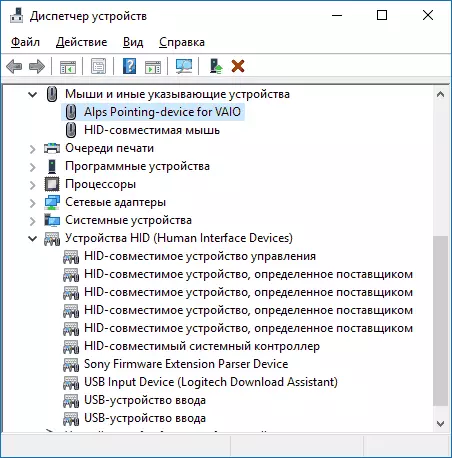
Yderligere måder at tænde Touchpad
Hvis de ovenfor beskrevne trin ikke hjalp, er her stadig nogle muligheder, der kan fungere, hvis den bærbare puppad ikke virker i Windows 10.
I begyndelsen af instruktionerne nævnte de laptop funktionstaster, så du kan slukke for TouchPad. Hvis disse nøgler ikke virker (ikke kun for en touchpad, men også for andre opgaver - f.eks. Skift ikke adapterens Wi-Fi-tilstand), kan det antages, at de ikke har den nødvendige software fra producenten , som igen kan forårsage manglende evne til at tænde for pegefeltet. Lær mere om, hvilken slags software - i slutningen af instruktionen ikke virker justering af lysstyrken på skærmbilledet i Windows 10.
En anden mulig mulighed - Touchpad blev deaktiveret til BIOS (UEFI) på den bærbare computer (indstillingen er normalt et sted i periferiudstyr eller avancerede sektionen, har Word TouchPad eller Pointing Device i titlen). Bare i tilfælde af, check - Sådan går du til BIOS og UEFI Windows 10.
BEMÆRK: Hvis TouchPad ikke virker på MacBook i Boot Camp, skal du installere de drivere, der, når du opretter et boot-flashdrev fra Windows 10 i Disk Utility, downloades til dette USB-drev til mappen Boot Camp.
